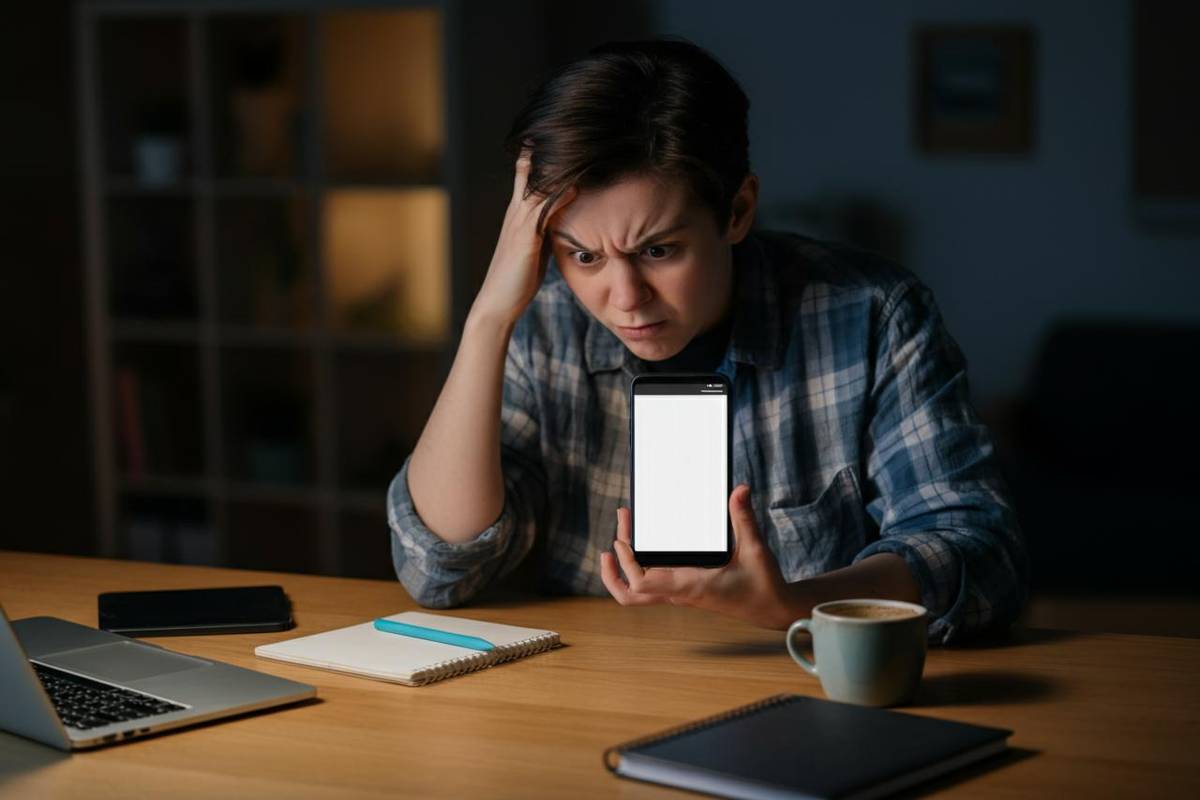Da alcuni giorni, il tuo smartphone potrebbe aver iniziato a mostrarti la pagina “about:blank” ogni volta che tenti di aprire il browser. Questo può essere un inconveniente notevole, specialmente se desideri navigare senza intoppi. È comprensibile pensare che si tratti di un virus, ma nella maggior parte dei casi, non è nulla di grave. Infatti, “about:blank” è un comportamento normale del browser, che può verificarsi per diversi motivi. Fortunatamente, esistono vari metodi per risolvere questo problema e tornare a navigare senza difficoltà.
Informazioni preliminari
Per comprendere meglio come risolvere il problema, è utile sapere cosa rappresenta “about:blank”. Si tratta di una pagina interna del browser che viene visualizzata quando non ci sono contenuti da caricare. Questo può accadere se un link viene bloccato, se c’è un errore nel caricamento della pagina o se è stata impostata come pagina iniziale. Sebbene la presenza di “about:blank” possa sembrare preoccupante, generalmente indica solo che il browser non ha trovato la pagina desiderata. In rari casi, può essere un segnale di adware, ma questa non è la norma.
Cambiare la pagina iniziale del browser
Uno dei metodi più efficaci per eliminare “about:blank” è modificare la pagina iniziale del browser. Ecco come procedere con alcuni dei browser più comuni sui dispositivi mobili:
- Google Chrome:
- Apri il browser e tocca l’icona della casa in alto a sinistra.
Se non la vedi, vai su Impostazioni > Home page e attivala. Puoi scegliere di impostare come pagina iniziale il motore di ricerca Google o un URL specifico.
Mozilla Firefox:
- Apri il browser e tocca i tre puntini in alto a destra.
Seleziona Impostazioni > Pagina iniziale. Qui puoi scegliere tra diverse opzioni, come la pagina iniziale predefinita o riprendere dalla scheda precedente.
Microsoft Edge:
- Apri Edge e accedi al menu toccando i tre puntini in basso a destra.
Vai su Impostazioni > Nuova scheda e seleziona “Una pagina specifica”. Puoi inserire un URL personalizzato o utilizzare la pagina corrente.
Safari:
- Su iOS, Safari non consente di impostare una pagina iniziale personalizzata, ma puoi personalizzare la Pagina di apertura. Apri Safari, tocca l’icona dei quadrati in basso a destra e poi il pulsante “+” per aprire una nuova scheda. Scorri fino in fondo e tocca Modifica per attivare le opzioni desiderate.
Cancellare i dati di navigazione
Se la modifica della pagina iniziale non risolve il problema, potrebbe essere utile cancellare i dati di navigazione. Questo passaggio può risolvere eventuali problemi legati a configurazioni errate o dati corrotti. Ecco come farlo nei vari browser:
- Google Chrome:
Vai su Chrome, tocca i tre puntini e seleziona “Elimina dati di navigazione”. Scegli l’intervallo di tempo e premi “Elimina dati”.
Mozilla Firefox:
Vai su Impostazioni > Elimina dati di navigazione. Qui puoi selezionare quali dati eliminare e confermare l’operazione.
Microsoft Edge:
Accedi a Edge, tocca i tre puntini e vai su Impostazioni > Privacy e sicurezza > Cancella dati di navigazione. Scegli l’intervallo di tempo e i dati da eliminare.
Safari:
- Apri l’app Impostazioni, scorri verso il basso e seleziona Safari. Qui puoi cancellare la cronologia e i dati dei siti web.
Bloccare i pop-up
Un’altra causa comune della visualizzazione di “about:blank” è rappresentata dai pop-up bloccati. Quando il browser blocca un pop-up, potrebbe mostrare una pagina vuota. Assicurati che le impostazioni sui pop-up siano configurate correttamente per evitare questo problema. Puoi trovare informazioni dettagliate su come gestire i pop-up in guide specifiche per il tuo browser.
Riavviare il browser
A volte, il problema può essere causato da un malfunzionamento temporaneo del browser. Riavviarlo può risolvere il problema. Chiudi completamente l’app e riaprila per vedere se la situazione migliora.
Disinstallare e reinstallare il browser
Se dopo aver provato tutte le soluzioni precedenti il problema persiste, potrebbe essere necessario disinstallare e reinstallare il browser. Questo passaggio eliminerà tutti i dati dell’app e le configurazioni che potrebbero essere corrotte. Su Android, fai un lungo tap sull’icona del browser e seleziona “Disinstalla”. Su iOS, procedi alla stessa maniera, toccando “Rimuovi app”. Dopo aver disinstallato, vai nel Google Play Store o nell’App Store per reinstallare il browser.
Ricorda che, sebbene la visualizzazione di “about:blank” possa essere un inconveniente, seguendo questi passaggi potrai ripristinare la tua esperienza di navigazione e tornare a visitare i tuoi siti preferiti senza problemi.